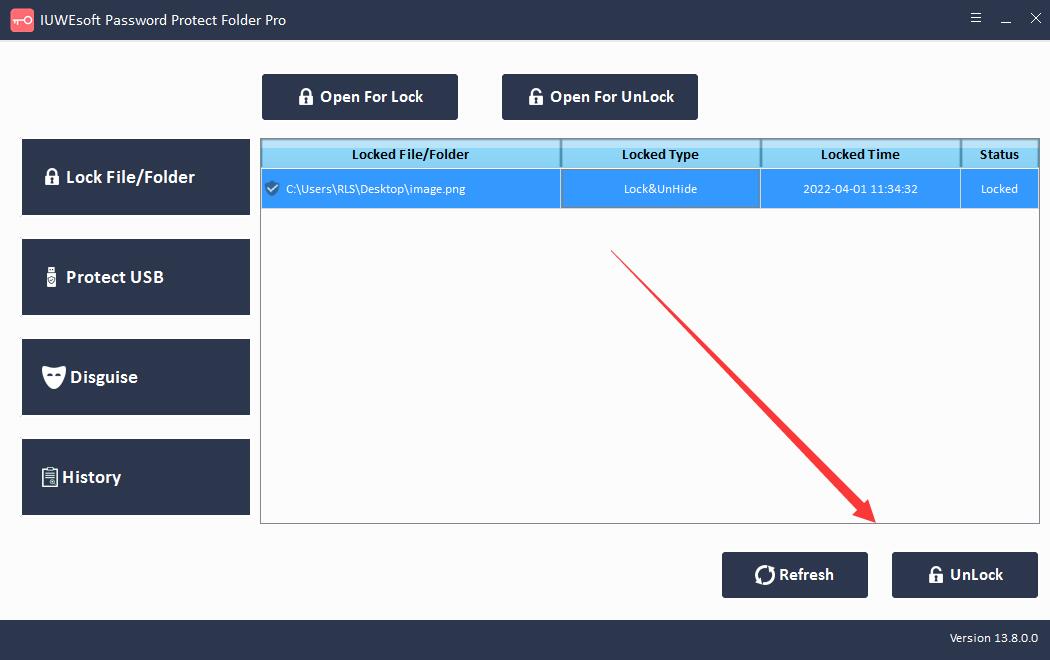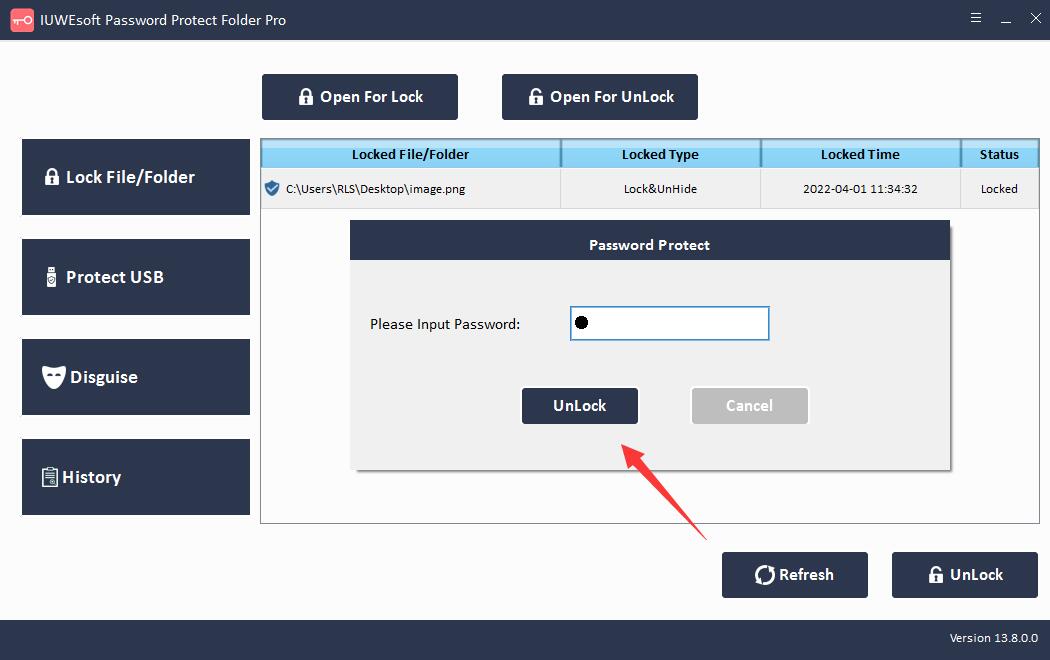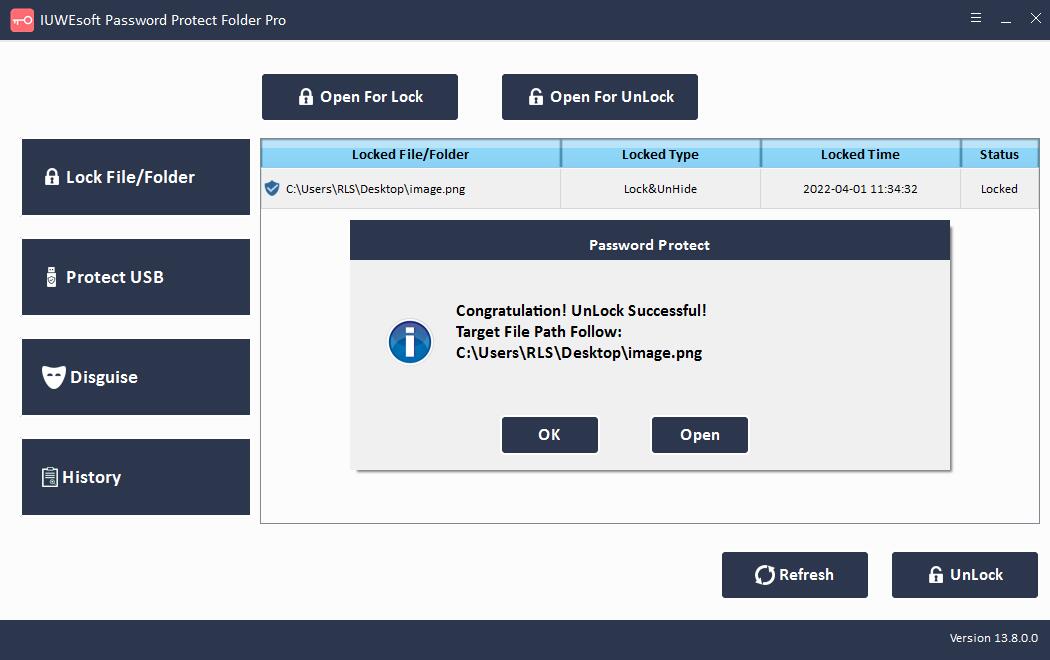Download gratuito di Photo Locker per PC: blocca e nascondi foto su Windows
Le foto sono parte integrante della nostra vita e ci aiutano a catturare bei ricordi. Alcune di queste foto sono disponibili al pubblico e le condividiamo con amici e familiari sui social media. Tuttavia, potremmo avere foto sensibili che non vogliamo che il pubblico veda e che devono essere protette. Pertanto, è molto importante bloccare le tue foto.
Funzionalità gratuite del software Photo Locker
Esistono molti modi per proteggere le tue foto da occhi indiscreti, copiarle e distribuirle. Una delle soluzioni più semplici è utilizzare un armadietto per foto di terze parti. Il software Photo Locker è molto semplice e facile da usare. Puoi crittografare rapidamente tutte le tue immagini e cartelle di immagini in pochi secondi. Indipendentemente da dove memorizzi le tue foto, puoi proteggerle con password, ad esempio disco locale del computer, disco rigido esterno, unità USB, pen drive, unità flash, scheda SD, fotocamera, videocamera, ecc.
Photo Locker consente agli utenti di bloccare le foto con password o di bloccare le foto con nascosto. Se si desidera che la cartella delle immagini riservate non venga rilevata, è anche possibile mascherare la cartella come un'icona di sistema comune sul computer, ad esempio Ricicla, Stampante, Composizione di rete o Risorse di rete. Photo Locker supporta il blocco di vari formati di immagine come JPG/JPEG, TIFF/TIF, PNG, BMP, GIF, PSD, CRW, CR2, NEF, ORF, SR2, MRW, DCR, WMF, RAW, SWF, SVG, RAF, DNG , ecc.
Come bloccare/nascondere foto, immagini e immagini su Windows
sPassaggio 1: scarica, installa e avvia la migliore app di blocco foto gratuita sul tuo computer. Fare clic su "Blocca file/cartella", quindi fare clic sul pulsante "Apri per blocco" per selezionare una cartella di foto o foto dal disco rigido locale o dall'unità esterna.
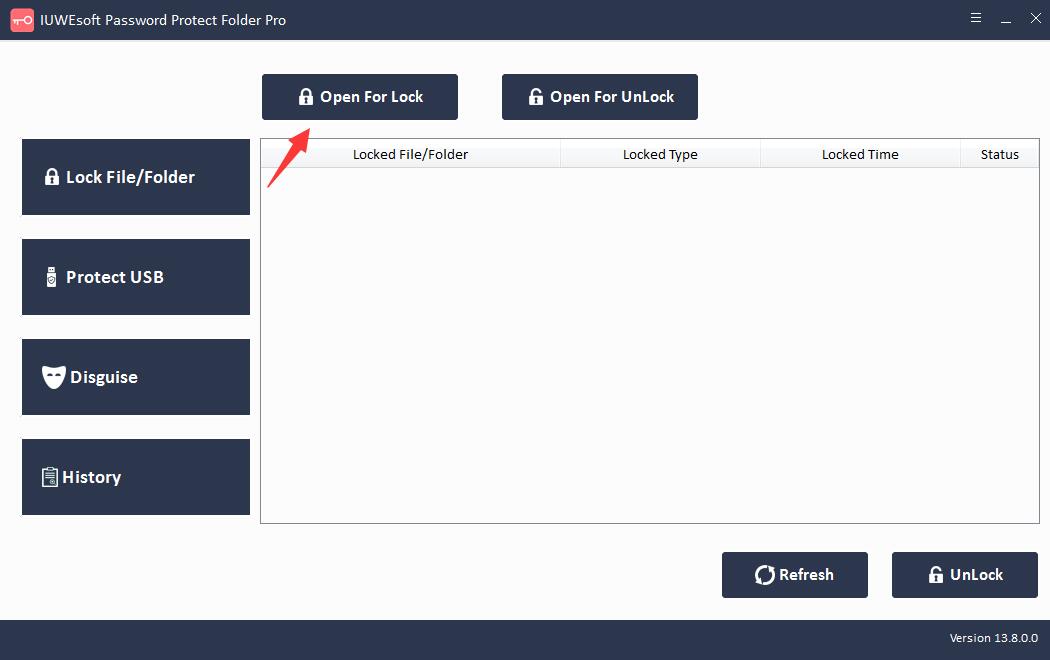
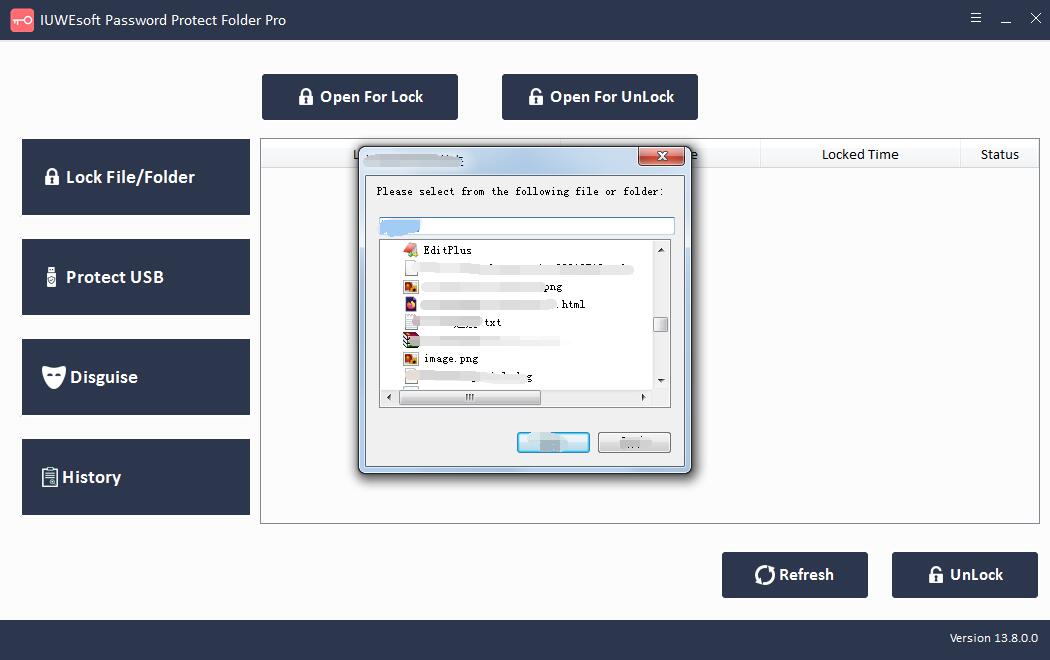
Passaggio 2: seleziona il tipo di blocco foto (Blocca foto senza nascosta o Blocca foto con nascosta), inserisci e conferma la password, quindi fai clic sul pulsante Blocca per proteggere con password le immagini su Windows.
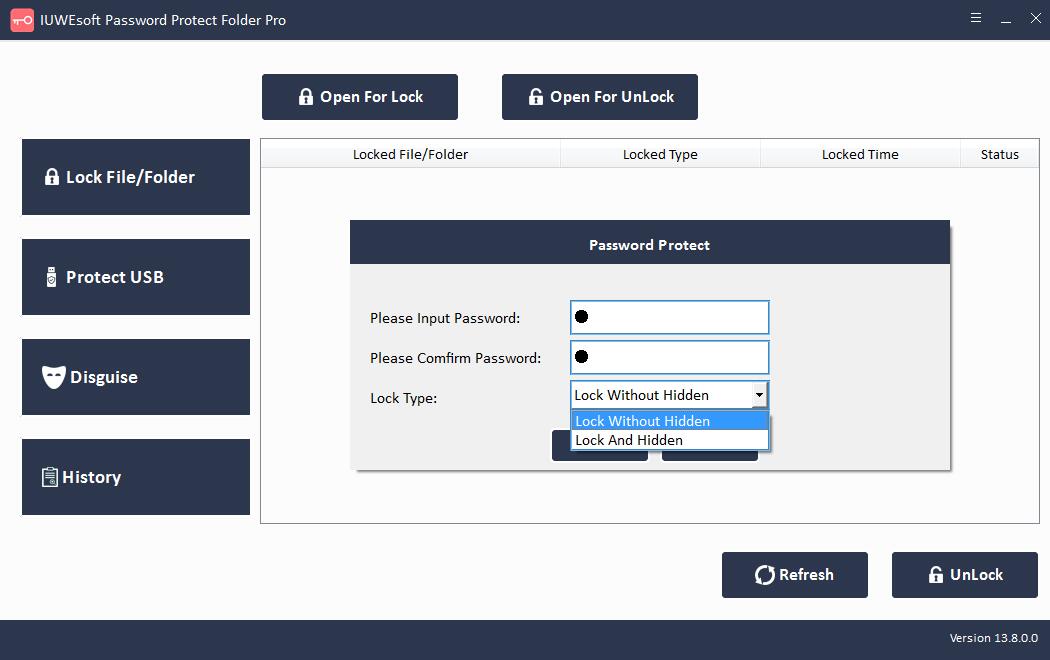
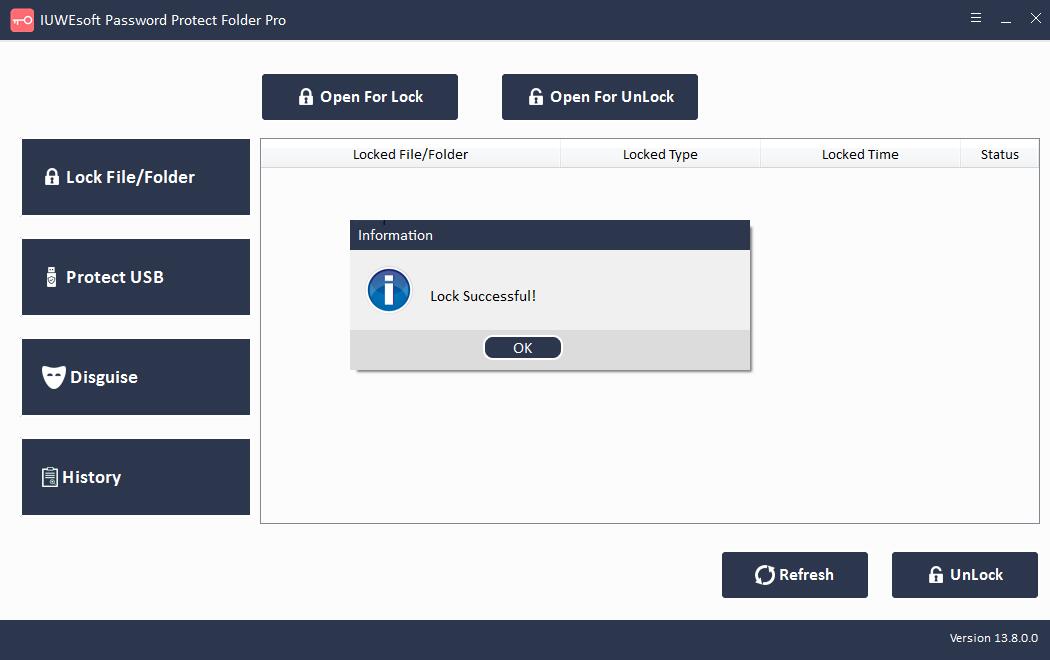
Passaggio 3: Sblocca le foto: seleziona la foto bloccata o la cartella Foto nell'interfaccia principale, quindi fai clic sul pulsante "Sblocca", inserisci la password per sbloccare il file/la cartella della foto.